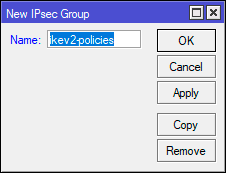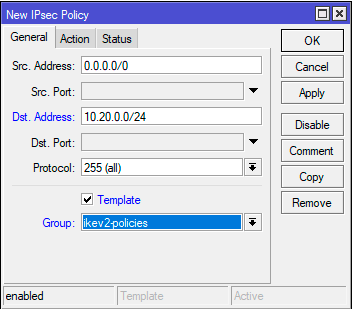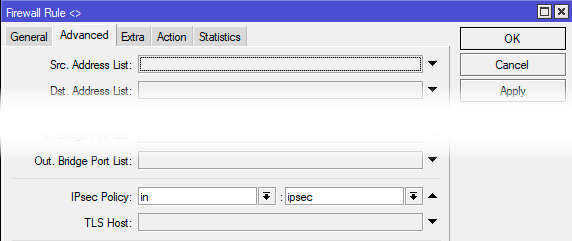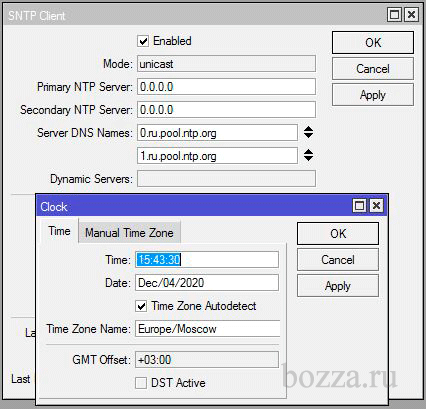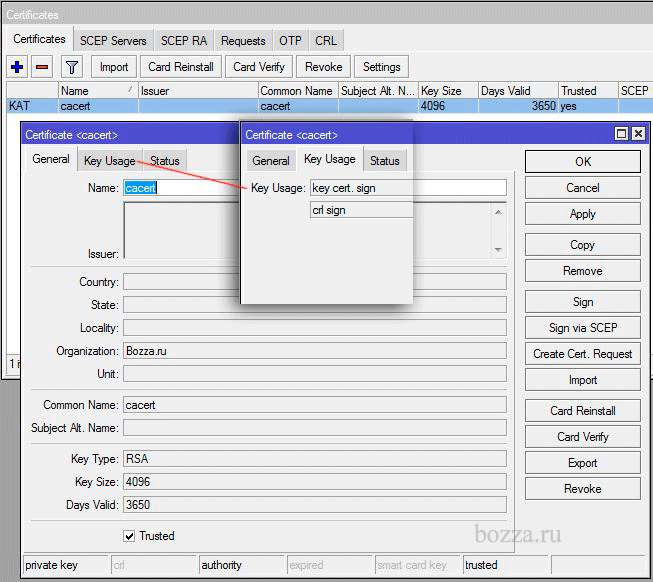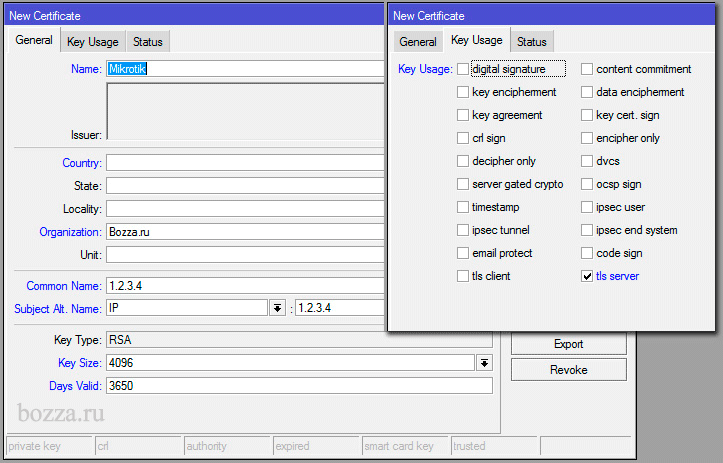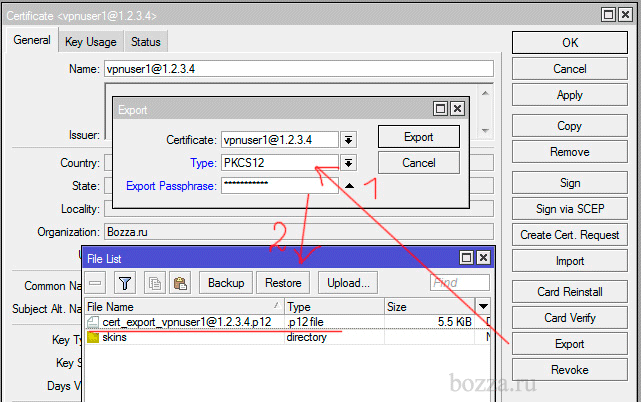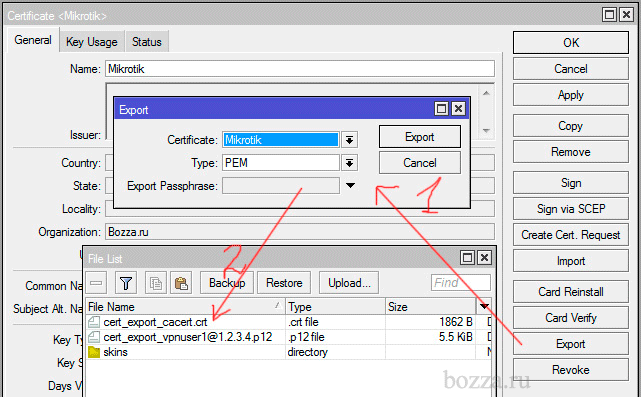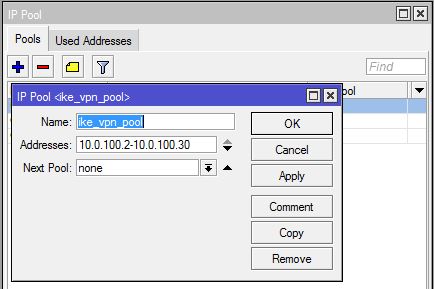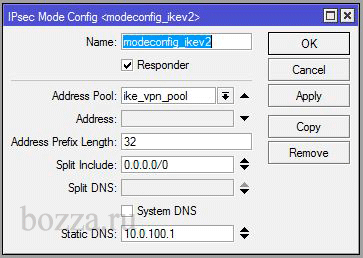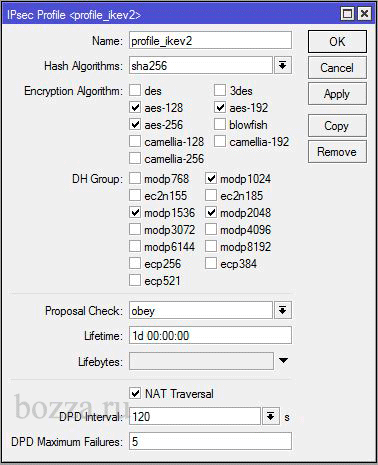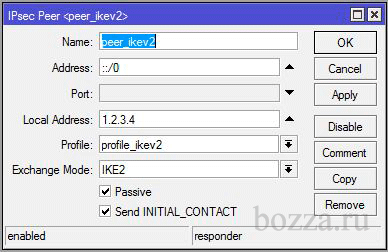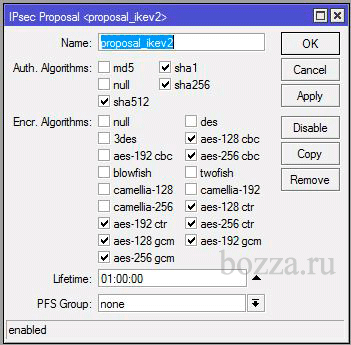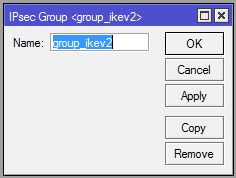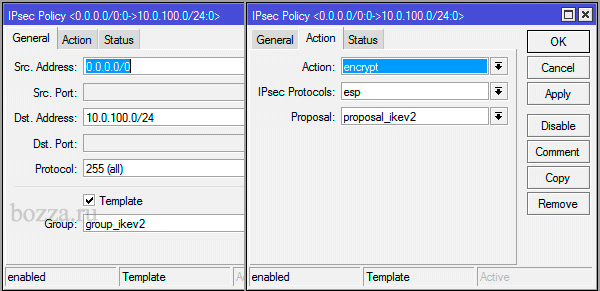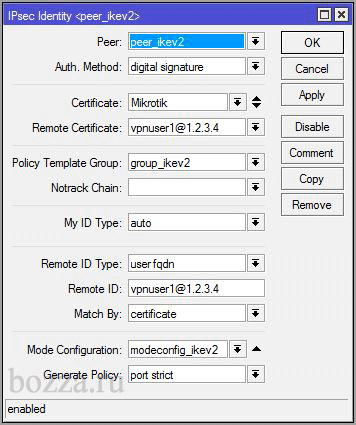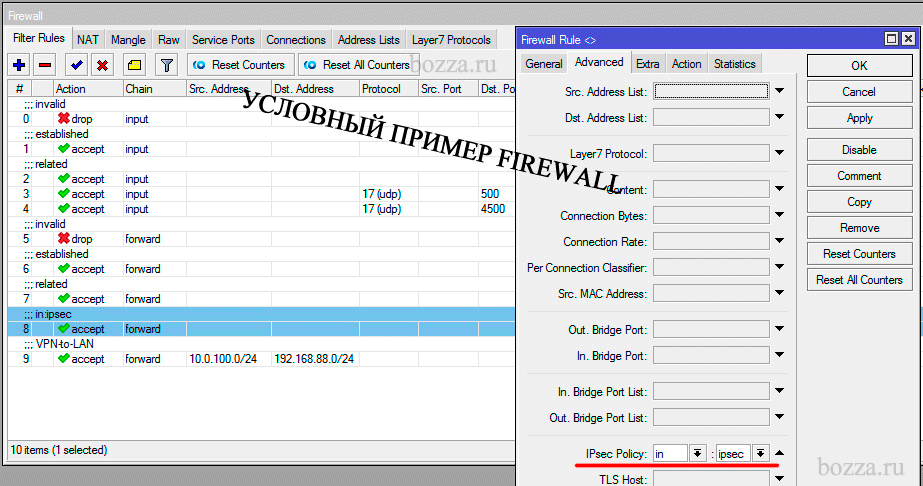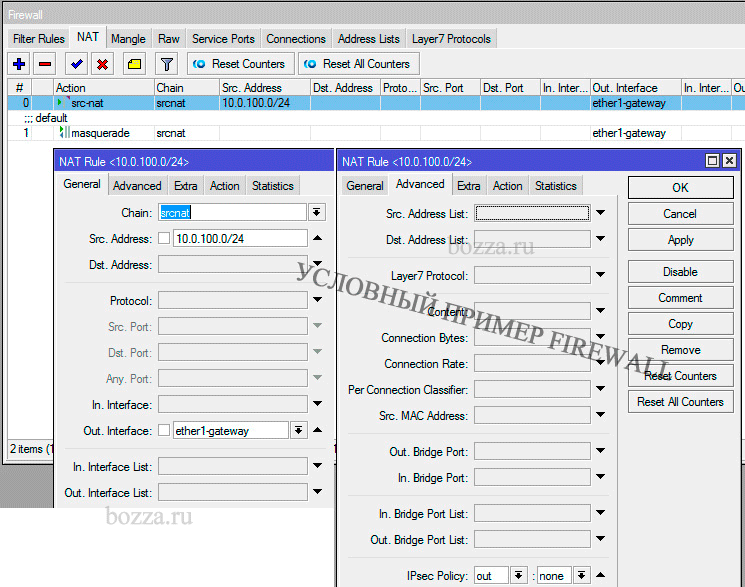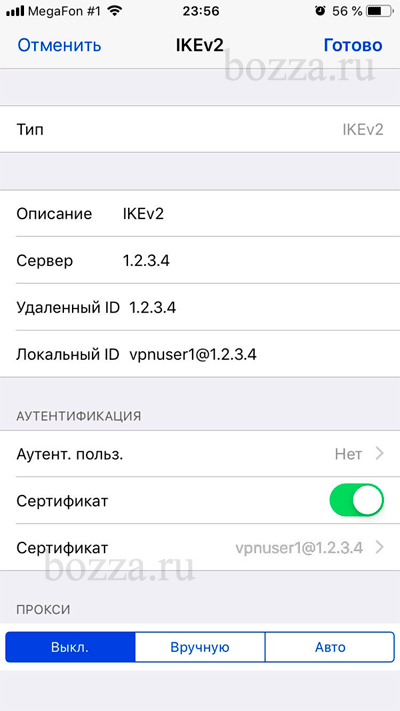неприемлемые учетные данные проверки подлинности ike windows 10 mikrotik
Ошибка 13801, учетные данные для аутентификации IKE недопустимы
Виртуальная частная сеть (VPN) в основном используется для защиты конфиденциальности пользователей в онлайн-мире и определения их физического местоположения. Хотя в большинстве случаев они работают хорошо, в некоторых случаях пользователь может столкнуться с ошибками, сбоями или другими проблемами с подключением в своей программе VPN. Если ваша VPN не работает, не подключается или заблокирована, вы можете попробовать несколько быстрых решений. Хотя существует множество возможных ошибок, с которыми пользователь может столкнуться при использовании VPN, некоторые из них получают большее признание, чем другие; один из таких кодов ошибки Ошибка VPN 13801.
Ошибка VPN 13801 в Windows 10
Ошибка 13801 выражает сообщение — Учетные данные для аутентификации IKE недопустимы.
Эти ошибки Internet Key Exchange версии 2 (IKEv2) связаны с проблемами с сертификатом проверки подлинности сервера. По сути, сертификат компьютера, необходимый для аутентификации, либо недействителен, либо отсутствует на вашем клиентском компьютере, на сервере или на обоих.
Учетные данные для аутентификации IKE недопустимы
Вот краткое описание возможных причин ошибки 13801:
Поскольку пользователи не имеют никакого контроля над сервером, мало что можно сделать для решения этой проблемы. И в большинстве случаев пользователю, возможно, придется обратиться в службу поддержки провайдера VPN и попросить их исправить ошибку 13801.
Ошибка VPN 13801 явно ссылается на протоколы, используемые службой VPN, поэтому вам не нужно тратить время на выяснение того, что такое IKEv2 для ошибки 1380 VPN. Найдите правильный сертификат IKEv2 в документации, предоставленной администратором VPN. Есть несколько способов подтвердить эту проблему:
Давайте рассмотрим эти варианты подробнее:
Сертификату не присвоены требуемые значения расширенного использования ключа (EKU).
Вы можете проверить это, выполнив следующие действия:
1]На сервере VPN запустите ммс, добавить оснастку ‘сертификаты. ‘
2]Разверните сертификаты-личные-сертификаты, дважды щелкните установленный сертификат
3]Щелкните подробное описание для «улучшенное использование ключа ‘, проверьте, есть ли ‘проверка подлинности сервера‘ ниже
Срок действия сертификата компьютера на сервере удаленного доступа истек.
Если проблема вызвана этой причиной, подключите Администратор ЦС и зарегистрируйте новый сертификат, срок действия которого не истекает.
Доверенный корень сертификата отсутствует на клиенте.
Если клиент и сервер являются членами домена, корневой сертификат будет автоматически установлен в ‘доверенные корневые центры сертификации.’ Проверить наличие сертификата на клиенте можно здесь.
Имя субъекта сертификата не соответствует удаленному компьютеру
Вы можете подтвердить, используя следующие шаги:
1]На клиенте открыть ‘Свойства VPN-подключения‘, щелкните’Общий. ‘
2]В ‘имя хоста или IP-адрес назначения‘вам нужно будет ввести’имя субъекта‘сертификата, используемого сервером VPN вместо IP-адреса сервера VPN.
Примечание: Имя субъекта сертификата сервера обычно настраивается как полное доменное имя VPN-сервера.
Когда звонить администратору VPN-сервера
Необходимость иметь дело с ошибками VPN может быть чрезвычайно неприятным, а когда вы не можете устранить их самостоятельно, разочарование еще больше. Это именно тот случай с ошибкой VPN 13801, поэтому не теряйте времени и обратитесь к администратору VPN, чтобы убедиться, что на вашем ПК настроен правильный сертификат, который подтвержден удаленным сервером.
Записки IT специалиста
Технический блог специалистов ООО»Интерфейс»
Настраиваем IKEv2 VPN-сервер на роутерах Mikrotik с аутентификацией по сертификатам

Почему именно IKEv2? Данный протокол входит в группу протоколов IPsec и обеспечивает высокий уровень безопасности, включая аутентификацию клиента с использованием сертификата, а также проверку подлинности сервера клиентом, что исключает атаки типа «человек посередине». При поддержке аппаратного ускорения IPsec со стороны оборудования показывает хорошую скорость соединения относительно других типов VPN в RouterOS и весьма прост в настройке с клиентской стороны, не требует добавления маршрутов.
К недостаткам можно отнести достаточную сложность настройки серверной части, которая требует выполнения определенных условий и наличия базового объема знаний о работе IPsec. В данной статье мы не будем углубляться в теорию, сделав упор на практическую сторону вопроса, ограничившись краткими пояснениями необходимости тех или иных настроек.
Создание центра сертификации и выпуск сертификатов
Выделенный зеленым блок не является обязательным, но мы советуем его заполнять, дабы в дальнейшем не пришлось угадывать, что это за сертификат и кому и кем он выдан.
Затем перейдем на закладку Key Usage и оставим только crl sign и key cert. sign, затем нажмем Apply, чтобы применить изменения, после чего подпишем сертификат. нажав кнопку Sign, в открывшемся окне укажем CA CRL Host, в качестве которого следует использовать один из IP-адресов роутера.
В терминале эти же действия можно выполнить командой:
Следующим шагом выпустим сертификат сервера. Обратите внимание, что сервер обязательно должен иметь выделенный IP адрес и, желательно, доменное имя. Последнее условие не является обязательным, но предпочтительно, так как позволит отвязаться от использования адреса и в случае изменения IP вам не придется перевыпускать сертификаты и менять настройки клиентских подключений.
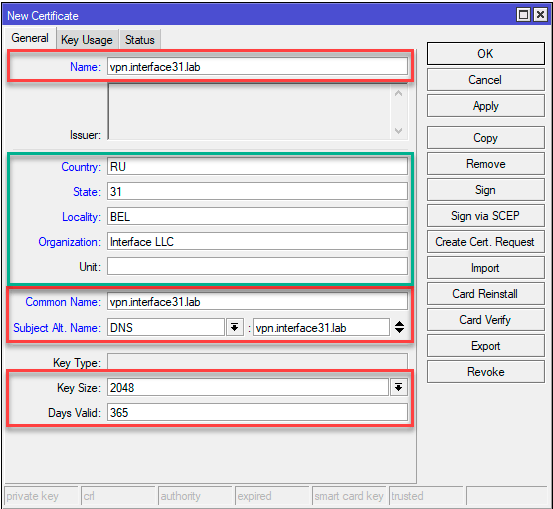
Обратите внимание, если вы выпустили сертификат с указанием FQDN, а подключить клиента попытаетесь по IP-адресу, либо наоборот, то такое соединение окажется невозможным.
На закладке Key Usage укажем единственное значение tls server и подпишем наш сертификат закрытым ключом центра сертификации CA.
Эти же действия в терминале:
Теперь можно выпускать клиентские сертификаты, это можно сделать как сразу, так и потом. Никаких особых требований здесь нет, в качестве имени указывайте максимально понятное значение, скажем, ФИО сотрудника или наименование офиса. Потому как понять кому принадлежит сертификат с CN IvanovIA не составит особого труда, в отличие от какого-нибудь безликого client3. Также обратите внимание на опцию Days Valid, не следует выдавать клиентские сертификаты на большой срок.
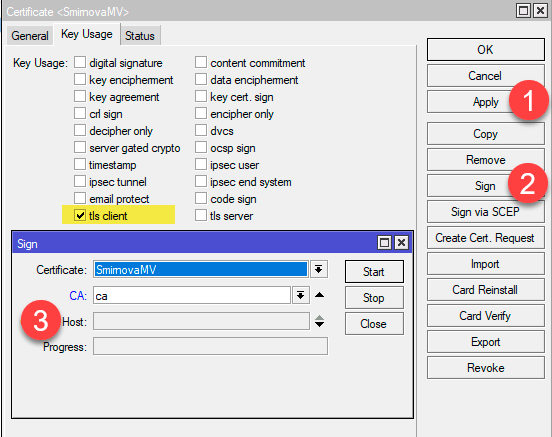
Для использования на клиентских устройствах сертификаты следует экспортировать, наиболее удобно использовать для этого формат PKCS12, который в одном файле содержит закрытый ключ клиента, его сертификат и корневой сертификат CA. Для этого выберите сертификат в списке и в меню правой кнопки мыши укажите действие Export. В поле Type укажите PKCS12, а в Export Passphrase следует указать пароль (не менее 8 символов), в противном случае закрытый ключ выгружен не будет.
Это же можно сделать командой:
Скачать экспортированные сертификаты можно из раздела Files.
 Настройка IKEv2 VPN-сервера
Настройка IKEv2 VPN-сервера
Здесь мы вступаем в достаточно сложную область настройки IPsec, объем статьи не позволяет подробно останавливаться на назначении каждой настройки, поэтому если вы не уверены в своих действиях, то мы не рекомендуем отклоняться от указанных ниже настроек.
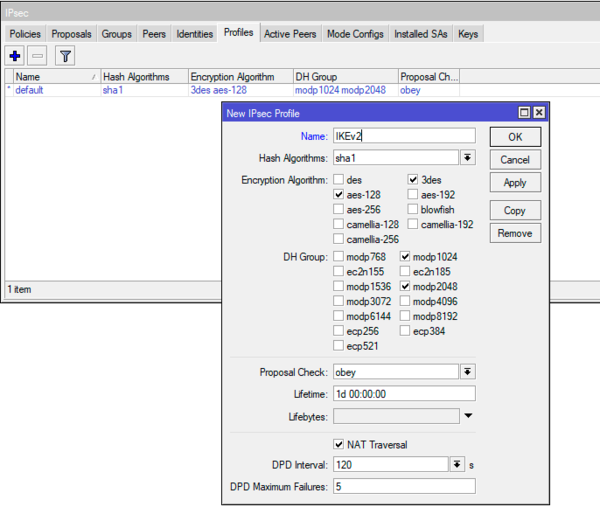
Параметры по умолчанию нам не подойдут, поэтому в блоке Encr. Algorithms убираем 3des и добавляем aes-128-cbc, aes-192-cbc, aes-256-cbc.

Здесь мы сталкиваемся с одной особенностью: создаваемые через терминал и Winbox предложения содержат различный набор параметров. То, что создается в терминале полностью соответствует приведенным выше на скриншоте требованиям.
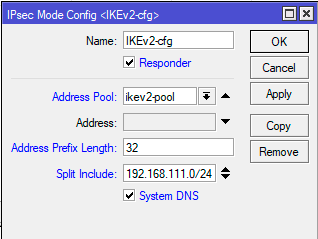
Если же вам нужно, чтобы клиенты использовали внутренние сервера имен, например, в Active Directory, то флаг System DNS также следует снять и указать адреса требуемых DNS-серверов.
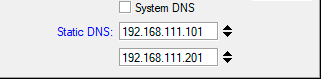
На закладке Groups создадим новую группу, никаких настроек здесь нет, просто укажите уникальное имя:
Затем на закладке Policices создадим шаблон политики, которая будет указывать какой именно трафик будет подвергаться обработке IPsec и отправляться в туннель. В поле Src. Address оставляем 0.0.0.0/0, в поле Dst. Address указываем выделенный для VPN-сети диапазон: 10.20.0.0/24, устанавливаем флаг Template и указываем созданную нами ранее группу в поле Group.
На закладке Action в поле Proposal укажите созданный нами ранее набор предложений.
Эти же действия в терминале:
В терминале для получения аналогичного результата выполните:
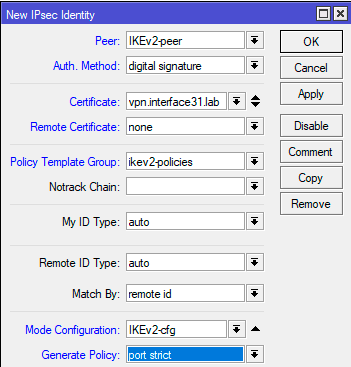
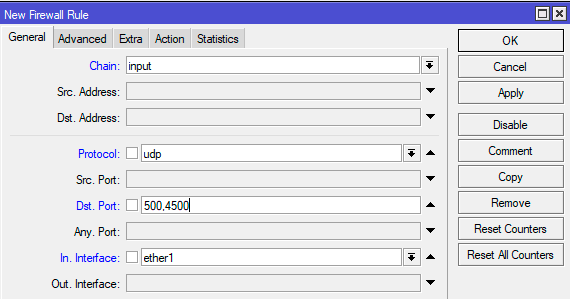
Оба правила следует расположить выше, чем запрещающие в каждой из цепочек.
Настройка подключения клиента в Windows
Прежде всего импортируем сертификат, для этого можно просто выполнить двойной клик на файле сертификата, в открывшемся Мастере импорта в качестве Расположения хранилища укажите Локальный компьютер, остальные параметры принимаются по умолчанию.
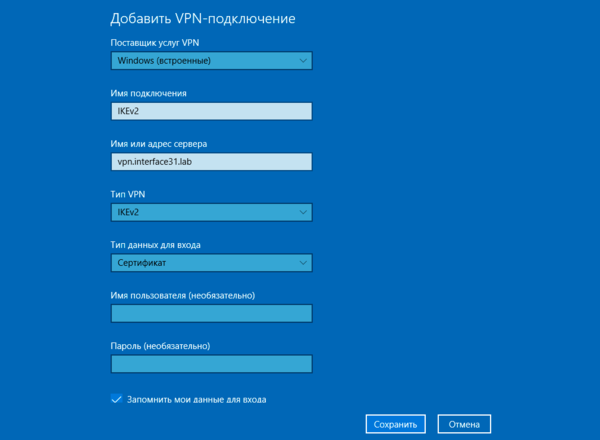
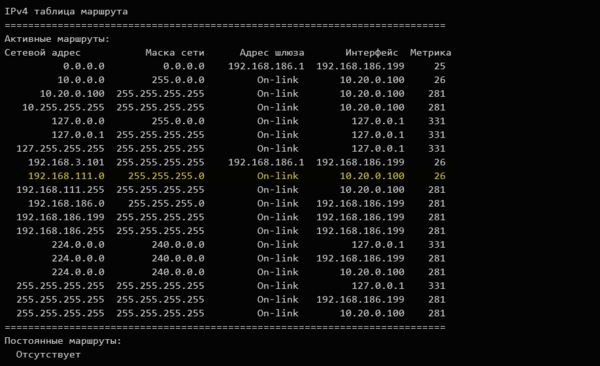
Настройка подключения клиента в Linux
Точно также начнем с сертификата, но в данном случае нам потребуется немного больше действий. Будем считать, что сертификат находится в корневой директории пользователя, для которого мы настраиваем подключение. Все последующие команды также следует выполнять от его имени.
Перейдем в домашнюю директорию и создадим скрытую папку для хранения ключей и сертификатов:
Теперь нам нужно экспортировать из PKCS12 файла корневой сертификат CA, а также ключ и сертификат пользователя. Начнем с корневого сертификата:
Затем экспортируем сертификат клиента:
И его закрытый ключ. При экспорте закрытого ключа нас попросят установить для него пароль, минимальная длинна пароля 8 символов. Пропустить этот шаг нельзя.
На каждом из этих этапов нам нужно будет вводить парольную фразу, указанную при экспорте сертификата пользователя на роутере.
И наконец уберем пароль с закрытого ключа пользователя:
Во время этого действия вы должны будете ввести пароль, который указали при создании ключа.
Для того, чтобы иметь возможность создавать VPN-подключения в графическом интерфейсе установим необходимый плагин для Network Manager:
После чего вам станут доступны настройки VPN IKEv2 соединения.
Настройки соединения достаточно просты. В секции Gateway указываем адрес сервера и путь к корневому сертификату CA. В секции Client устанавливаем Authentication: Certificate/private key и указываем пути к сертификату и закрытому ключу клиента. И в секции Option обязательно устанавливаем флаг Request an inner IP address. На этом настройка соединения окончена, можно подключаться.
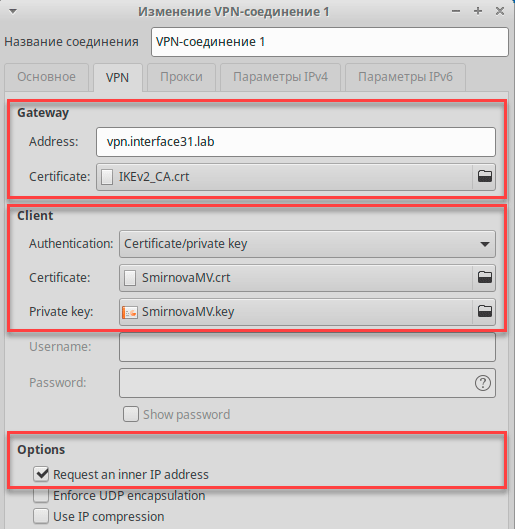
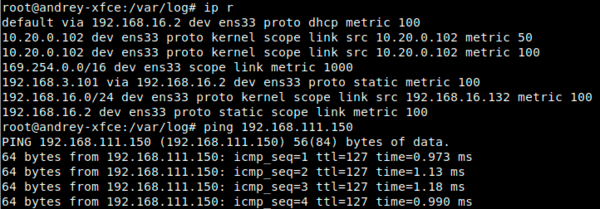
Дополнительные материалы:
Mikrotik
The Dude
Помогла статья? Поддержи автора и новые статьи будут выходить чаще:
Или подпишись на наш Телеграм-канал:
Неприемлемые учетные данные проверки подлинности ike windows 10 mikrotik
Общие обсуждения
Предположительно, после обновления перестал работать удалённый доступ, возникает ошибка 13801 (неприемлемые учётные данные проверки подлинности IKE) при подключении по протоколу IKEv2 (с Windows 8.1/Windows Phone 8.1).
Если подключаемся по протоколу SSTP, то всё отлично соединяется (даже при использовании режима шифрования «самое стойкое»).
Как быть? CN сертификата с именем компьютера в профиле соединения совпадает, OID для IKE прописан.
Вчера всё работало, сегодня не работает. На сервере ничего не делали.
Все ответы
Посмотрите статью внизу:
Причинами возникновения такой ошибки являются:
Error 13801 occurs on the client when:
◦ The certificate is expired.
◦ The trusted root for the certificate is not present on the client.
◦ The subject name of the certificate does not match the remote computer.
◦ The certificate does not have the required Enhanced Key Usage (EKU) values assigned.
Мнения, высказанные здесь, являются отражением моих личных взглядов, а не позиции корпорации Microsoft. Вся информация предоставляется «как есть» без каких-либо гарантий. Не забывайте помечать сообщения как ответы и полезные, если они Вам помогли.
Настройка VPN IKEv2 сервера Mikrotik
Освоить MikroTik Вы можете с помощью онлайн-куса «Настройка оборудования MikroTik». Курс основан на официальной программе MTCNA. Автор курса – официальный тренер MikroTik. Подходит и тем, кто уже давно работает с микротиками, и тем, кто еще их не держал в руках. В курс входит 162 видеоурока, 45 лабораторных работ, вопросы для самопроверки и конспект.
IKE означает «Internet Key Exchange» и чтобы было, чем обмениваться, это надо сначала настроить. В общем, весь процесс настройки VPN сервера состоит из двух частей, по большому счету: выпуск и экспорт ключей и сертификатов и настройка IPSec. Дополнительно приведен пример firewall. Итак, есть микротик, VPN IKEv2 будем «вешать» на IP адрес 1.2.3.4. Можно и по доменному имени, а можно по публичному IP-адресу, без доменного имени. Рассмотрю вариант, когда доменного имени нет.
1. Точное время
Настройка времени важна для любого VPN, поэтому сразу проверим/настроим часовой пояс и синхронизацию времени:
/system clock set time-zone-name=Europe/Moscow
/system ntp client set enabled=yes server-dns-names=0.ru.pool.ntp.org,1.ru.pool.ntp.org
2. Сертификаты и ключи
Наш микротик будет:
а) выдавать и удостоверять ключи для себя (сервер VPN) и удаленных клиентов, для чего сначала будет настроен CA («удостоверяющий центр»),
б) выполнять роль VPN-сервера.
Подумайте, как лучше называть сертификаты. Вы не сможете это потом поменять без существенных проблем, особенно, если настраиваете рабочую систему, а не для себя одного. Если по имени сертификата будет неясно, для чего он и от чего, через какое-то время может возникнуть путаница, особенно, если объектов будет много.
/certificate add name=cacert organization=»Bozza.ru» common-name=»cacert» key-size=4096 days-valid=3650 key-usage=crl-sign,key-cert-sign trusted=yes
/certificate sign cacert
Не забывайте подписывать все выпускаемые сертификаты! CA подписывает сам себя, а потом CA подписывает все остальные сертификаты!
Серверный сертификат:
/certificate add name=Mikrotik organization=»Bozza.ru» common-name=»1.2.3.4″ subject-alt-name=IP:»1.2.3.4″ key-size=4096 days-valid=3650 key-usage=tls-server
/certificate sign Mikrotik ca=»cacert»
Клиентский сертификат:
Либо по стечению обстоятельств, либо это реально такое ограчение, но при выпуске сертификата, в левой части которого (до символа @) были заглавные буквы, Windows не подключалась к серверу с ошибкой 13801 «Неприемлемые учетные данные проверки подлинности ike».
/certificate add name=»vpnuser1@1.2.3.4″ organization=»Bozza.ru» common-name=»vpnuser1@1.2.3.4″ key-size=4096 days-valid=1095 key-usage=tls-client subject-alt-name=email:vpnuser1@1.2.3.4
/certificate sign vpnuser1 ca=»cacert»
В итоге, у нас есть ключи и сертификаты «cacert» (CA, выпускает и подписывает сертификаты), «Mikrotik» (VPN сервер), «vpnuser1» (клиент).
Экспорт ключей
Для установки на клиентский компьютер/смартфон надо экспортировать сертификат и ключ клиента, защитив пакет паролем:
/certificate export-certificate vpnuser1@1.2.3.4 type=pkcs12 export-passphrase=p@ssw0rd555
и сертификат CA «cacert» (только сертификат, БЕЗ ПРИВАТНОГО КЛЮЧА!):
На картинке опечатка закралась, экспорт происходит именно cacert, а не Mikrotik.
/certificate export-certificate cacert type=pem
Скачайте из Files файлы «cert_export_cacert.crt» и «cert_export_vpnuser1@1.2.3.4.p12» на клиентский компьютер и импортируйте сертификат и закрытый ключ в Личные сертификаты (если это Windows). Сертификат «ca» надо установить в «Доверенные корневые центры сертификации».
Сертификат должен стать для клиента VPN (неважно, Mac, Win, iPhone, Android) ДОВЕРЕННЫМ! Для этого и нужно экспортировать cacert и сделать его доверенным сертификатом CA на клиенте.
На iPhone можно отправить письмо с вложенными файлами сертификатов и установить их через Профили.
3. IKE VPN
3.1) Pool:
Клиентам VPN лучше всегда давать отдельные IP-адреса, отличные от основного диапазона. Создадим пул адресов для VPN:
/ip pool add name=»ike_vpn_pool» ranges=»10.0.100.2-10.0.100.30″
3.2) Modeconfig:
/ip ipsec mode-config add name=»modeconfig_ikev2″ address-pool=»ike_vpn_pool» address-prefix-length=32 split-include=0.0.0.0/0 static-dns=10.0.100.1 system-dns=no
/ip ipsec mode-config add address-pool=»ike_vpn_pool» address-prefix-length=32 name=»modeconfig_ikev2″ split-include=192.168.88.0/24 static-dns=10.0.100.1 system-dns=no
Если клиенты после подключения к удаленной сети должны иметь возможность обращаться к ресурсам удаленной сети не по IP, а по имени (например, server.office.local, а не 192.168.88.146), то надо передать клиенту не только маршрут до сети, но и сообщить ему адрес DNS сервера, отвечающего за разрешение имен в удаленной сети:
/ip ipsec mode-config add address-pool=»ike_vpn_pool» address-prefix-length=32 name=»modeconfig_ikev2″ split-include=192.168.88.0/24 static-dns=192.168.88.1 system-dns=no
3.3) Profile:
Касается т.н. фазы 1 (Phase 1, Security Association, SA), на которой согласовываются тип аутентификации, группа Diffie-Hellman, алгоритм шифрования. SA (фазы 1) существует определенное время, в течение которого устройства должны завершить вторую фазу. Если не успевают, то повторяется фаза 1.
/ip ipsec profile add name=»profile_ikev2″ dh-group=modp1024,modp1536,modp2048 enc-algorithm=aes-128,aes-192,aes-256 hash-algorithm=sha256 nat-traversal=yes proposal-check=obey
3.4) Peer (кого и куда принимаем):
/ip ipsec peer add name=»peer_ikev2″ exchange-mode=ike2 address=0.0.0.0/0 local-address=1.2.3.4 passive=yes send-initial-contact=yes profile=»profile_ikev2″
3.5) Proposal:
/ip ipsec proposal add name=»proposal_ikev2″ auth-algorithms=sha1,sha256,sha512 enc-algorithms=aes-128-cbc,aes-128-ctr,aes-128-gcm,aes-192-ctr,aes-192-gcm,aes-256-cbc,aes-256-ctr,aes-256-gcm lifetime=1h pfs-group=none
Относится к так называемой второй фазе (Phase 2, IPSec SA), когда устанавливается, как будет проходить шифрование и аутентификация (проверка, что получены именно те данные, которые были отправлены) данных, а также частота обновления ключей. По-умолчанию, ключи обновляются каждые 8 часов (это время можно менять параметром lifetime).
3.6) Policy group:
/ip ipsec policy group add name=group_ikev2
3.7) Policy:
/ip ipsec policy add src-address=0.0.0.0/0 dst-address=10.0.100.0/24 protocol=all template=yes group=»group_ikev2″ action=encrypt ipsec-protocols=esp proposal=»proposal_ikev2″
Внимательно и аккуратно выбирайте параметры. Для сертификата «vpnuser1@1.2.3.4» указывается Remote ID «vpnuser1@1.2.3.4» и проверка того, имеет ли право удаленный пользователь подключиться или нет, будет происходить на основании данных из сертификата:
/ip ipsec identity add auth-method=digital-signature certificate=Mikrotik remote-certificate=vpnuser1@1.2.3.4 generate-policy=port-strict match-by=certificate mode-config=»modeconfig_ikev2″ peer=»peer_ikev2″ policy-template-group=»group_ikev2″ remote-id=user-fqdn:vpnuser1@1.2.3.4
Дальше надо настроить firewall.
4. FIREWALL
Сферический firewall в вакууме, нужно аккуратно адаптировать эти правила в ваш firewall.
Пожалуйста, внимательно смотрите, что вы разрешаете или запрещаете в firewall. Любые сертификаты будут бессмысленны, если вы случайно разрешите input на внемнем интерфейсе.
INPUT (разрешить входящие на 500/udp И 4500/udp):
/ip firewall filter
add action=drop chain=input comment=»invalid» connection-state=invalid
add action=accept chain=input comment=»established» connection-state=established
add action=accept chain=input comment=»related» connection-state=related
add action=accept chain=input connection-state=new dst-port=500 protocol=udp
add action=accept chain=input connection-state=new dst-port=4500 protocol=udp
.
add action=drop chain=input comment=»drop everything else»
ЗЫ: еще пишут в примерах, что надо разрешить протокол ipsec-esp, но я проверял 🙂 отключение ни чему не мешает, поэтому и добавлять лишнее не будем.
FORWARD:
/ip firewall filter
add action=drop chain=forward comment=»invalid» connection-state=invalid
add action=accept chain=forward comment=»established» connection-state=established
add action=accept chain=forward comment=»related» connection-state=related
add action=accept chain=forward comment=»in:ipsec» ipsec-policy=in,ipsec
add action=accept chain=forward comment=»VPN-to-LAN» dst-address=\
192.168.88.0/24 ipsec-policy=in,ipsec src-address=10.0.100.0/24
Чтобы VPN-клиенты могли выходить в интернет, настроим NAT:
/ip firewall nat
add action=src-nat chain=srcnat ipsec-policy=out,none out-interface=ether1-gateway src-address=10.0.100.0/24 to-addresses=1.2.3.4
add action=masquerade chain=srcnat comment=»default» out-interface=ether1-gateway
5. Настройка клиентов
iPhone
Передать сертификаты в iPhone можно следующими способами:
1) по email (сертификаты как вложение), открыть вложенный cacert и vpnclient1 программой Mail и установить профиль;
2) по ссылке открыть в Safari и установить профиль
3) передать по AirDrop с MacBook, к примеру.
Например, можно на компе открыть микро-веб сервер, например, с помощью Python:
и с iPhone в Safari открыть http://ip-address-компа
Обратите внимание на то, что локальный ID повторяет имя (Name, Common Name, Subject Alternative Name) клиентского сертификата.
Аутентификация пользователя происходит автоматически, на основании данных из сертификата.
MacOS
Суть процесса: открываете «Связка ключей», в ней импортируете сначала cacert (доверенный центр сертификации), а потом сертификат vpnuser1. В «Системные настройки» в пункте «Сеть» добавляете VPN подключение, тип IKEv2, поля заполняете так же как в iOS (картинка выше), выбираете сертификат и все. Готово.
Windows 7/10
Ну и настраиваете IKEv2 VPN стандартно.
В общем, все, если все верно, VPN должен подключиться. На самом деле, совсем не факт, что все сразу заработает, логи и светлая голова вам в помощь. Спрашивайте в комментариях, если что-то вызываает вопросы, может, где очепятка, а я не заметил. Но в целом материал проверен руками, не раз. Удачи!

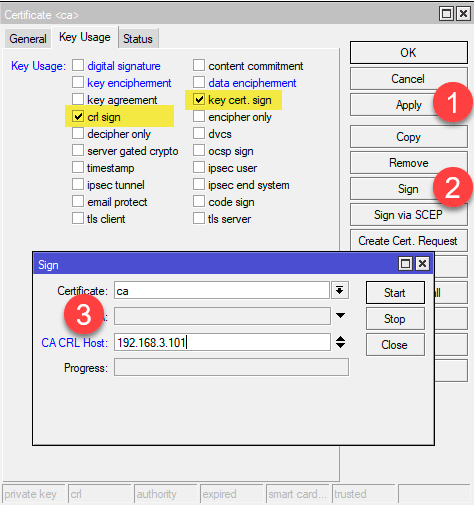

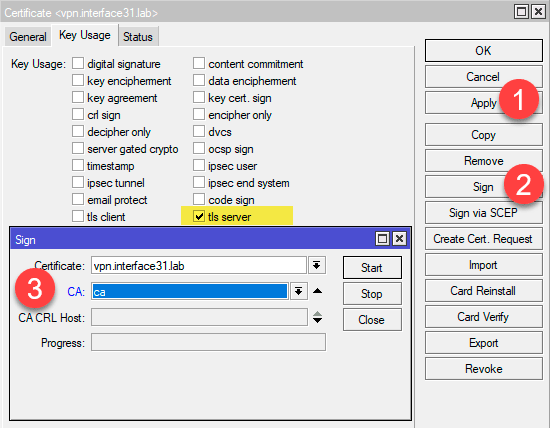

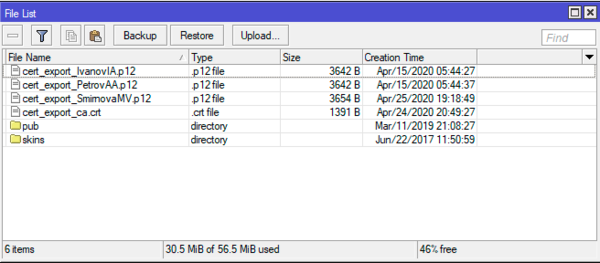 Настройка IKEv2 VPN-сервера
Настройка IKEv2 VPN-сервера